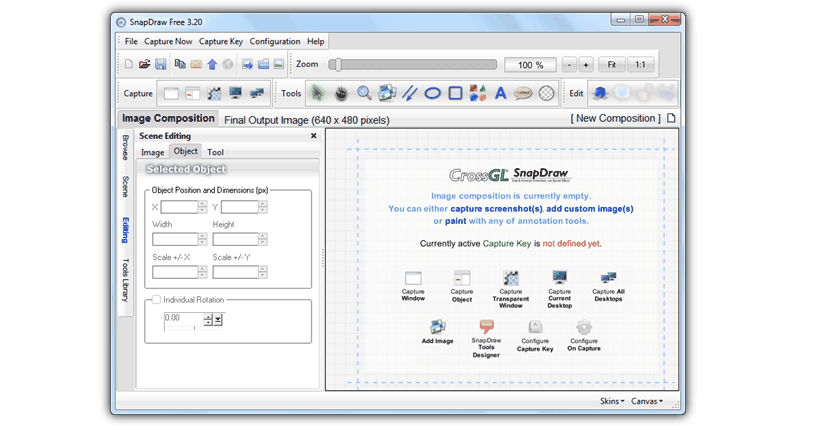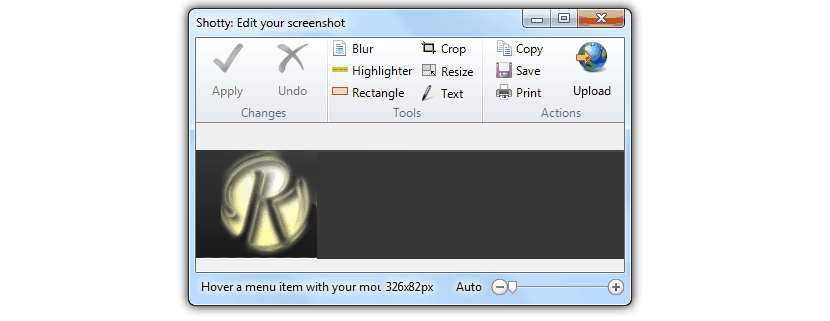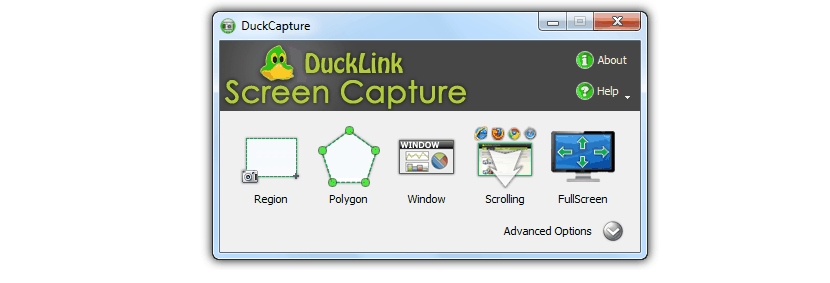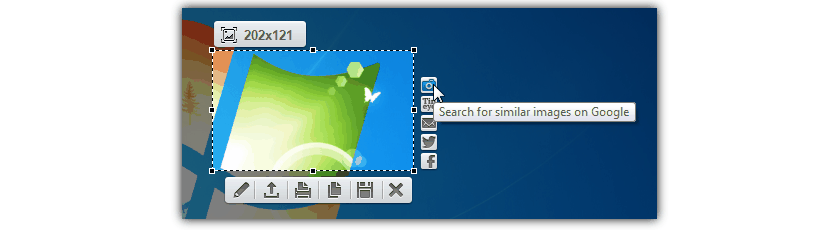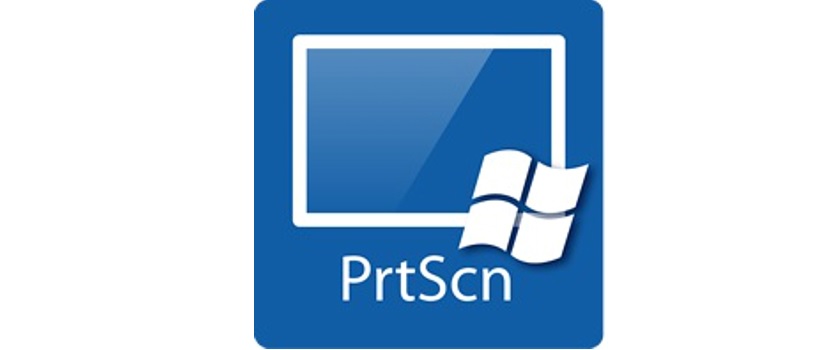
Windows'ta ekran görüntüsü almamız istendiğinde ilk benimsenecek alternatiflerden biri şu şekilde desteklenmektedir: «Baskı Ekranı» tuşu (veya yazdırma ekranı), klasik (bazıları için ilkel) bir şey çünkü bu işlev Windows'un ilk sürümlerinden bugüne kadar sürdürüldü.
Windows'un en güncel sürümlerinde, tamamen ücretsiz olarak kullanılabilecek ilginç bir araç vardır; buna "Kesikler" rağmen İngilizce'de bunu "Ekran Alıntısı Aracı" olarak bileceksiniz. Gerçekte, Windows'ta bu tür görevler için kullanılabilecek çok sayıda araç vardır, bu makalenin nedeni ve amacı da budur, yani, yakalamayı gerçekleştirmek için sizi eşit derecede ücretsiz birkaç alternatifle tanıştıracağız. Bir ekranın veya onun bir bölümünün.
Bu, şu anda önereceğimiz, resmi web sitesinden indirebileceğiniz ilk alternatiftir. Aksine Arayüzü kullanıcı dostudur Basitliği nedeniyle, Windows XP'den Windows 7'ye kadar çalıştıracaksanız bazı işlevleri ilginç gelebilir.
SnapDraw Free, bölgeleri ve yerleri yakalama yeteneğine sahiptir. köşelerin yuvarlatılmış olmasını seçebilirsiniz; Ayrıca bu aracın sunduğu gölge efektini de kullanabilirsiniz ki bu büyük bir çekiciliktir çünkü bu sayede görüntüyü herhangi bir grafik tasarım uygulamasında işlememize gerek kalmayacaktır. Öte yandan, büyüteç efektini çekim içerisinde belirli bir bölgeye yerleştirme imkanınız da bulunmaktadır.
- 2. ateşli
Bir sonraki alternatifimiz tam da bu, tamamen ücretsiz olarak indirip kullanabileceğiniz alternatif. Önceki araç gibi Shotty de size basit ve kullanımı kolay bir arayüz sunuyor.
Oradan şunları yapma olanağına sahipsiniz: Yapacağınız kırpma veya yakalama türünü seçin, Yakalanan görüntünün boyutunu değiştirin, bulanıklaştırma efekti ekleyin, buraya filigran yerleştirme olanağı, diğer birkaç özelliğin yanı sıra herhangi bir ek metin yazın. Birçok insanın hoşuna gidebilecek bir şey, burada bir işlevi (dünya gezegeni simgesi) kullanabilmenizdir. Görüntüyü web üzerindeki belirli bir hizmete yüklememize yardımcı olacaktır. Öte yandan bu aracın alt kısmında, çekim içindeki belirli bir bölgeyi yakınlaştırmamıza veya uzaklaştırmamıza yardımcı olacak küçük bir kaydırma düğmesi bulunmaktadır.
Üçüncü bir alternatif olarak yukarıda saydığımız diğer araçların sahip olmadığı çok özel bir özelliğe sahip olan DuckCapture'ı kullanmanızı öneriyoruz.
Bu aracın arayüzünden ulaşabilirsiniz yakalamak için farklı türler seçinBunlar: çokgen şekilli bir bölgeyi, Windows içindeki belirli bir pencereyi, bir web sayfasının tamamını ve hatta Windows masaüstünün tam ekranını yakalamak için.
- 4. LightShot
Her ne kadar bu araç bize kullanabileceğimiz pek çok fonksiyon sunmasa da öncekilerde olmayan birkaç özelliğe sahip.
Bu araçla ilgili ilk olarak vurgulayacağımız şey, onu aynı anda yakalayıp kullanabilme olanağıdır. internette benzer bir şey bulmaya çalışmak. Buna ek olarak araç, Adobe Photoshop'ta hayran kalacağınız şeye çok benzeyen küçük bir çevrimiçi resim düzenleyiciye sahiptir. Buradan, yakalamayı Facebook veya Twitter'da paylaşma olanağına sahip olacaksınız.
Bahsettiğimiz alternatifler ile artık çok kolay ve basit bir şekilde işlemleri gerçekleştirebileceksiniz. Windows XP veya Windows Vista'daki ekran görüntüleri (ve diğer ek işletim sistemleri), söz konusu işletim sistemlerinin kullanıcıları için büyük bir yardımdır çünkü bu işletim sistemlerinde, Windows'un en güncel sürümlerine yerel olarak entegre edilmiş "kesme" aracını kullanma olanağı yoktur.